„Android“ yra Linux pagrindu„Linux“ paslaugų galingumas po gaubtu, nors ta OS dalis yra paimta iš įprastų vartotojų, o visos „Android“ programos yra pagrįstos „Java“, veikiančios virtualioje OS „Dalvik“ mašinoje. Sakant, įsišakniję vartotojai gali naudotis privilegija naudoti savo „Android“ įrenginį kaip „Linux“ kompiuterį su galimybe paleisti apvalkalo komandas per bet kurią terminalo programą arba ADB. Nors šioje GUI eroje ne visiems vartotojams patinka mintis naudoti terminalą. Jei priklausote tai vartotojų kategorijai, bet turite naudoti kai kurias terminalo komandas kaip tam tikro vadovo ar įsilaužimo dalį ir nenorite tam tikslui įdiegti visiškai išpūsto terminalo emuliatoriaus ar ADB, dabar turite lengvą sprendimą „QuickTerminal“ skirta „Android“. Tai leidžia įvesti komandą, kad ją greitai įvykdytų kaip įprastas vartotojas arba „root“ (super vartotojas), ir, be to, siūlo keletą greitų iš anksto paruoštų komandų, leidžia pridėti savo komandas, kad būtų galima greitai vykdyti vėliau, ir netgi vykdyti komandas paketu, naudojant apvalkalo scenarijaus failai.
Norint naudoti įrankį, jūsų įrenginys turės būti įsišaknijęs. Peržiūrėkite mūsų „Android“ įsišaknijimo vadovą, kuriame pateikiamos instrukcijos, kaip pašalinti „Android“ telefoną ar planšetinį kompiuterį.
Galite naršyti tarp visų programųfunkcijos iš jo naršymo stalčių. Norėdami paprasčiausiai vykdyti komandą, įveskite ją pagrindiniame (terminalo) ekrane vieninteliame ten esančiame teksto lauke, pasirinkite, ar norite paleisti ją kaip pagrindinį, ar įprastą vartotoją, ir pasirinkite, ar žiūrėti jos išvestį, ar ne naudoti žymimuosius laukelius, ir bakstelėkite vienintelis mygtukas, kuriame parašyta „Run as Su“ arba „Run as User“, atsižvelgiant į jūsų pasirinkimą. Jei pasirinkote pamatyti komandos išvestį, ji bus rodoma po komandos teksto lauku.


Eikite į „Greito perjungimo“ skyriųbūti pateiktos su iš anksto sukonfigūruotomis komandomis, leidžiančiomis iš naujo paleisti įrenginį į įkrovos įkėlimo programą ar atkūrimą, nuvalyti dalvik talpyklą, įjungti medijos nuskaitymą įkrovos metu, pakeisti jo MAC adresą, taisyti leidimus ir iš naujo nustatyti signalą. Jei yra kita komanda, kurią jums reikia dažnai vykdyti, kodėl gi neišsaugoję jos „QuickTerminal“ ir vykdydami ją bet kada, vienu paspaudimu? Tiesiog eikite į greitos komandos skyrių ir bakstelėkite ten esantį mygtuką +, kad pradėtumėte pridėti savo komandą.
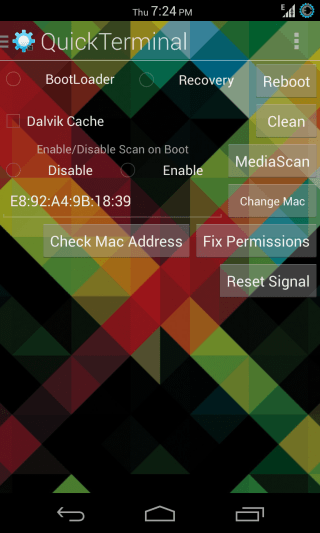
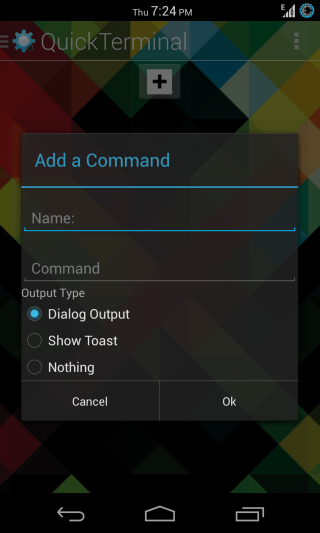
Nurodykite komandos pavadinimą, po kurio rašomaspačią komandą, tada pasirinkite jos išvesties tipą iš dialogo lango, skrebučio ar nieko. Bakstelėkite Gerai, ir komanda bus įtraukta į sąrašą. Panašiai galite pridėti tiek komandų, kiek norite, ir vykdyti jas bakstelėdami.
Galiausiai skiltyje „Mano scenarijai“ galite greitaipaleiskite visus komandų rinkinius paketu, išsaugodami juos apvalkalo scenarijaus failuose. SD kortelėje rasite aplanką pavadinimu „QuickTerminal“, o jo viduje bus dar vienas aplankas pavadinimu „MyScripts“. Tiesiog įdėkite apvalkalo scenarijų failus į tą aplanką, kad juos būtų galima rasti skiltyje „Mano scenarijai“, ir palietę bet kurį iš jų vykdysite tą komandų grupę.
Visos šios programos siūlomos galimybės kartu suNaudojimo paprastumas ir lankstumas daro jį nepakeičiamu įrankiu kiekvienam, norinčiam greitai paleisti vienkartines ar paketines komandas arba atlikti bet kurias naudingas iš anksto pridėtas operacijas savo įrenginiuose. Programą galima nemokamai įsigyti, tačiau joje yra skelbimų, ir jūs galite jų atsikratyti paaukoję.
Įdiekite „QuickTerminal“ iš „Play Store“
[per XDA kūrėjai]












Komentarai